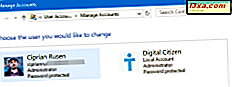Trong Windows 8.1, thư mục mặc định cho File Explorer được đặt thành This PC . Trong Windows 10 File Explorer hiện mở, theo mặc định, trong chế độ xem Truy cập nhanh hoàn toàn mới. Giao diện truy cập nhanh tương tự như các Mục ưa thích từ các phiên bản trước và hiển thị cho bạn các thư mục thường xuyên truy cập của bạn, các tệp gần đây bạn đã sử dụng và tất cả các thư mục bạn đã ghim vào nó. May mắn thay, trong Windows 10 bạn có thể dễ dàng thiết lập File Explorer để khởi động trong Quick access hoặc trong This PC . Trong hướng dẫn này, chúng tôi sẽ hiển thị các bước bạn cần thực hiện để thực hiện điều đó, vì vậy hãy bắt đầu:
Làm thế nào để thiết lập vị trí bắt đầu mặc định cho File Explorer
Bước đầu tiên là mở File Explorer và chuyển đến tab View từ menu ribbon. Trong tab Xem, tìm và nhấp hoặc nhấn Tùy chọn . Bạn sẽ tìm thấy nó được liệt kê ở phía bên phải của tab. Hành động này sẽ mở cửa sổ Tùy chọn thư mục .

Trong cửa sổ Tùy chọn thư mục, chuyển đến tab Chung và tìm hộp thả xuống có nhãn là Open File Explorer . Để thay đổi cách File Explorer khởi động, từ menu thả xuống, chọn một trong hai tùy chọn có sẵn: Truy cập nhanh hoặc Máy tính này .

Khi bạn đã thực hiện lựa chọn của mình, hãy nhấp hoặc nhấn vào Áp dụng để lưu thay đổi và sau đó nhấp OK để đóng cửa sổ. Từ bây giờ, PC này được đặt làm tùy chọn mặc định để mở khi khởi động cho File Explorer .

Phần kết luận
File Explorer của Windows 10 cung cấp một cách dễ dàng để thay đổi vị trí bắt đầu của nó. Bằng cách làm theo một vài bước đơn giản, bạn có thể bắt đầu bằng giao diện Truy cập nhanh hoặc trong PC này . Bạn có thích cải tiến nhỏ nhưng rất hữu ích này không? Đối với bất kỳ loại phản hồi nào, vui lòng sử dụng biểu mẫu nhận xét bên dưới.